Jak používat, zapínat a opravovat AirDrop na Macu krok za krokem
AirDrop je publikován od roku 2011 v ekosystému Apple. Mnoho lidí si na Macu rádo zapíná AirDrop pro přenos souborů mezi iPhony a Macy. Díky konzistenci upgradů se AirDrop rychleji načítá a připojuje než jiné způsoby přenosu souborů. Pokud se potřebujete naučit, jak zapnout AirDrop na Macu, tento příspěvek vám řekne, jak to udělat. Nebo, pokud má váš AirDrop na Macu problém, v tomto článku se také můžete dozvědět, jak jej vyřešit nebo použít alternativu k přenosu souborů.
Seznam průvodců
Část 1: Jak zapnout funkci AirDrop na MacBooku Část 2: Jak opravit, že AirDrop nefunguje na Macu Část 3: Jak sdílet soubory mezi zařízeními Apple přes AirDrop Část 4: Použijte AnyRec k přenosu souborů do Windows PC bez AirDrop Část 5: Časté dotazy o zapnutí AirDrop na MacuČást 1: Jak zapnout funkci AirDrop na MacBooku
Použití AirDrop vám poskytuje působivý způsob sdílení souborů s jinými zařízeními. Umožňuje vám nakonfigurovat nastavení pro kontrolu, kdo může sdílet a přijímat vaše soubory. Jediný problém s AirDrop je, že je k dispozici pouze pro zařízení Apple, což je stále dobrá alternativa pro rychlý přenos dat. Tato část se zaměří na to, jak zapnout AirDrop na Macu.
Krok 1.Spusťte Finder na Macu a vyberte nabídku Přejít. Klikněte na tlačítko „AirDrop“ v horní nabídce obrazovky. Když se zobrazí okno, klikněte na tlačítko „Povolit, abych byl objeven“.
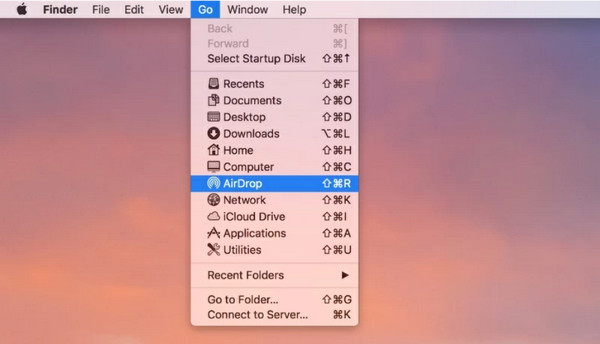
Krok 2.Přepnutím na „Nikdo, Pouze kontakty“ nebo „Všichni“ povolte příjemcům export. Ujistěte se, že přijímací zařízení je v tuto chvíli dostupné. Pokud chcete odeslat soubory ze staré verze Macu, klikněte na „Nevidíte, co hledáte“? tlačítko pro získání pokynů. Přetáhněte soubory v okně AirDrop, abyste je mohli rychle sdílet.
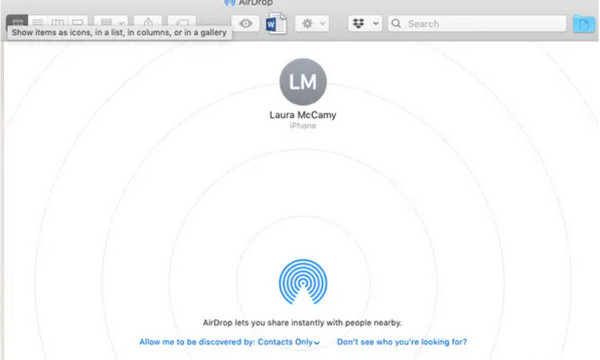
Část 2: Jak opravit, že AirDrop nefunguje na Macu
Ocitnete se v situaci, kdy je potřeba AirDrop opravit. Můžete postupovat podle těchto pokynů, jak opravit AirDrop na Macu a upravit nastavení tak, aby bylo vaše zařízení viditelné pro ostatní zařízení.
Jak opravit, že AirDrop nefunguje na Macu pomocí tří řešení:
- Spusťte Finder v počítači a vyberte možnost AirDrop. Vytáhněte rozevírací nabídku vedle Dovolte, abych byl objeven podle možnosti a vyberte Každý.
- Pokud první metoda na vašem konci nefunguje, přejděte do nabídky Wi-Fi a ujistěte se, že je zapnutá a připojená k síti. Můžete jej také vypnout a zapnout pomocí Bluetooth.
- Přejít na Systémové preference a najděte Zabezpečení a soukromí Jídelní lístek. Klikněte na Zámek tlačítko umístěné ve spodní části okna. Použij svůj Touch ID získat přístup. Poté vyberte Firewall karta zobrazí vyskakovací okno. Zrušte zaškrtnutí Blokovat všechna příchozí připojení volba. Zkuste zapnout AirDrop a připojte se k jinému zařízení.
Část 3: Jak sdílet soubory mezi zařízeními Apple přes AirDrop
Vzhledem k tomu, že AirDrop je vestavěná funkce sdílení pro uživatele Apple, můžete také přenášet data z Macu do iPhone 15/14/13 poté, co zapnete AirDrop na Macu. Podporuje export různých souborů, jako jsou dokumenty, fotografie, videoklipy atd. Navíc můžete soubory sdílet i s jinými zařízeními, včetně iPadu.
Krok 1.Otevřete složku z počítače a procházejte soubor, který chcete odeslat na zařízení iOS 17/16/15; klikněte na něj pravým tlačítkem. Najděte možnost Sdílet a z její podnabídky vyberte AirDrop.
Krok 2.Jakmile je smartphone detekován na vašem počítači, odešlete soubor. V případě potřeby postup opakujte.
Část 4: Použijte AnyRec k přenosu souborů do Windows PC bez AirDrop
Protože AirDrop má nevýhody, jako je nekompatibilita zařízení a rozsah připojení, AnyRec PhoneMover je vynikající alternativou pro přenos dat z vašeho zařízení. Podporuje export souborů z Androidu do PC, iOS do iOS, iOS do Androidu a naopak. Jeho intuitivní uživatelské rozhraní umožňuje přímočařejší navigaci pro výběr více souborů k přenosu. Navíc můžete přesouvat různé soubory, jako jsou videa, hudba, obrázky, dokumenty a dokonce celý seznam kontaktů. Vyzkoušejte AnyRec PhoneMover pro lepší způsob přenosu souborů ve vašem počítači!

Vytvořte rychlý a spolehlivý způsob hromadného přenosu souborů bez ztráty kvality mediálních souborů.
Povolte zálohování a obnovu základních dat ze seznamu kontaktů uživatele z chytrého telefonu do počítače.
Spravujte přenesené soubory sloučením nebo odstraněním duplikátů, abyste uvolnili úložný prostor zařízení.
Vynikající nástroj pro organizaci souborů bez potřeby AirDrop, iTunes nebo iCloud pro uživatele Apple.
100% Secure
Krok 1.Klepnutím na tlačítko "Stáhnout" nainstalujte AnyRec PhoneMover do počítače. Poté spusťte software pro zahájení přenosu dat. Připojte kabel USB ze smartphonu k počítači nebo použijte aplikaci MobieSync pro bezdrátové připojení.
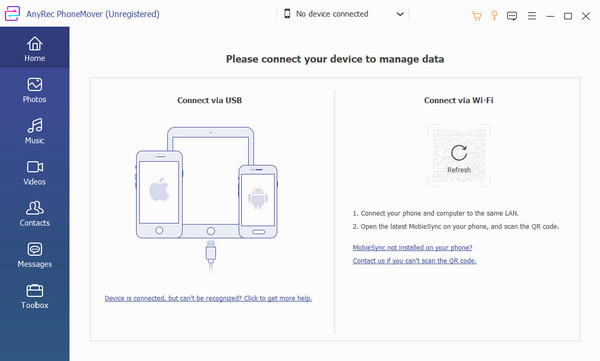
Krok 2.Jakmile jsou zařízení připojena, vaše mobilní jednotka se zobrazí z rozhraní softwaru. Přejděte na jednu ze záložek v levé části nabídky a vyberte soubory, které chcete přenést, zaškrtnutím políček u souborů.
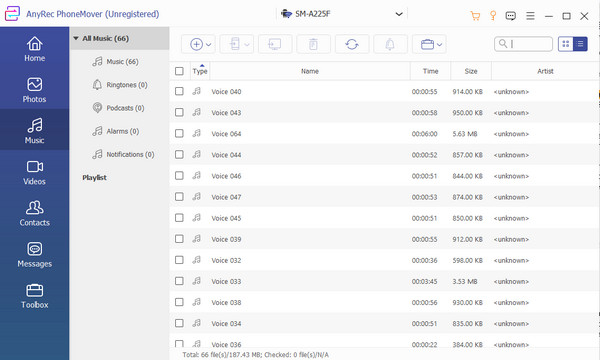
Krok 3Po výběru klikněte v horní nabídce na tlačítko "Exportovat do PC". Můžete také exportovat do jiného zařízení výběrem možnosti „Připojit nové zařízení“ a naskenováním QR kódu. V nabídce "Toolbox" lze vidět další funkce, včetně převodníku HEIC a a tvůrce vyzváněcích tónů.
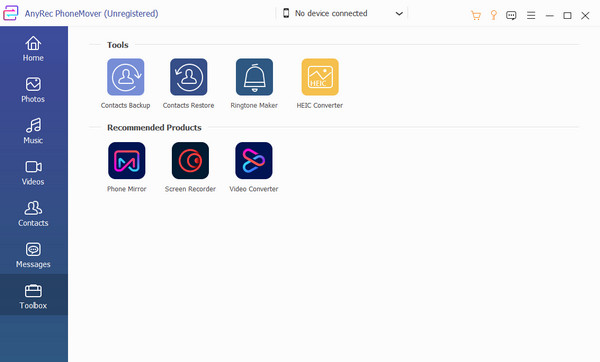
Část 5: Časté dotazy o zapnutí AirDrop na Macu
-
1. Jak zapnout AirDrop na iPhone 15/14/13 a posílat soubory na Mac?
Když potřebujete odeslat základní soubory z iPhonu do Macu, AirDrop je klíč. Přejděte do složky se soubory, kterou chcete sdílet s Macem. Vybrat Sdílet list ve spodní části obrazovky a klikněte na AirDrop volba. Vyberte název počítače ze seznamu.
-
2. Jak používat AirDrop na Macu k odesílání dokumentů nebo prezentací v PowerPointu?
Otevřete na svém zařízení aplikaci PowerPoint. Vyhledejte Podíl tlačítko, které se obvykle nachází v horním rohu obrazovky. Z možností vyberte AirDrop a sdílejte dokument s okolními zařízeními.
-
3. Kam AirDrop ukládá soubory na mém Macu?
Když Mac přijímá soubory z jiných zařízení přes AirDrop, obvykle je vidíte ve složce Stažené soubory. Bohužel neexistuje žádné nastavení pro změnu umístění souborů AirDropped.
Závěr
Poté, co se naučíte, jak zapnout AirDrop na Macu, můžete maximalizovat funkce svého zařízení. Když ale bojujete s nastavením AirDrop resp AirDrop nefungujeAnyRec PhoneMover je vynikající alternativou pro sdílení, správu a odesílání souborů do jiných zařízení. Navíc podporuje exportování souborů do Androidu, iOS, Windows a Mac s jednodušším procesem připojení. Vyzkoušejte nejlepší software pro rychlé odesílání souborů.
100% Secure
